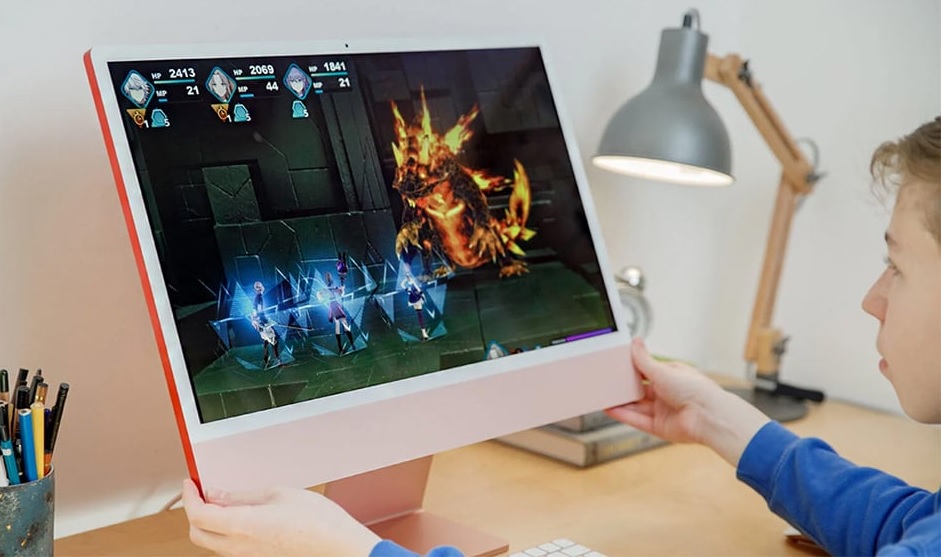Khi giá MacBook mới ngày càng tăng, nhiều người chuyển sang lựa chọn MacBook cũ để tiết kiệm chi phí nhưng vẫn đảm bảo thiết kế đẹp và hiệu năng tốt. Tuy nhiên, nếu không kiểm tra kỹ, bạn có thể gặp rủi ro, gây phiền toái và tốn kém sau này. Bài viết sau sẽ chia sẻ những lưu ý khi mua Macbook cũ bạn nên biết.
Nội Dung Bài Viết
ToggleKinh nghiệm mua Macbook cũ
Nhiều người khi chọn mua MacBook đã qua sử dụng thường chỉ chú ý đến vẻ ngoài mà bỏ qua phần kiểm tra kỹ lưỡng hiệu năng bên trong. Đây là sai lầm phổ biến khiến không ít người “tiền mất tật mang”. Để hạn chế rủi ro, bạn nên áp dụng một số bước kiểm tra nhanh sau:
- Dùng máy khi cắm và không cắm sạc để đánh giá tình trạng pin
- Kiểm tra khả năng kết nối Wifi và Bluetooth
- Đối chiếu số serial trên vỏ và trong hệ thống để đảm bảo máy chưa bị thay đổi linh kiện
- Xem xét các cổng kết nối còn nguyên vẹn và hoạt động tốt
- Test màn hình để phát hiện điểm chết, nếu có
- Kiểm tra webcam và loa xem có hoạt động ổn định không
Lưu ý khi mua Macbook cũ
Ngoài kiểm tra bên ngoài, bạn nên đánh giá phần cứng và phần mềm nhằm đảm bảo MacBook cũ hoạt động ổn định. Dưới đây là các lưu ý khi chọn mua.
1. Kiểm tra ngoại hình
Phần ngoại hình là yếu tố dễ kiểm tra nhất vì chỉ cần quan sát bằng mắt. Hãy kiểm tra kỹ từng góc cạnh của máy – trầy xước nhỏ là điều khó tránh với máy cũ, nhưng nếu có dấu hiệu móp méo hay biến dạng thì có thể máy đã từng bị va đập.
Ngoài ra, bạn nên thử gập mở máy vài lần để xem bản lề có trơn tru hay không. Đừng quên kiểm tra các cổng kết nối – hãy chắc chắn rằng chúng còn hoạt động tốt và không bị bụi bẩn hay gỉ sét.

2. Kiểm tra số Seri
Bạn có thể kiểm tra số Seri MacBook bằng cách nhấn vào “About This Mac” trong menu Apple ở góc trái màn hình.
Cần đối chiếu số Seri khắc trên vỏ máy với số serial hiển thị trong hệ thống. Nếu trùng khớp, bạn có thể yên tâm rằng máy chưa bị thay vỏ hoặc sửa chữa linh kiện không chính hãng.

3. Kiểm tra phần trăm pin
Để kiểm tra tình trạng pin MacBook, bạn hãy vào Applications => Utilities => System Information, sau đó chọn mục Power. Bạn sẽ thấy các thông số liên quan đến pin, bao gồm số chu kỳ sạc và tình trạng sức khỏe pin. Nếu pin đã xuống cấp, cần thay pin để máy hoạt động ổn định và bền hơn.

4. Kiểm tra phần cứng
Để kiểm tra phần cứng MacBook, bạn có thể sử dụng công cụ Apple Diagnostics. Trước khi bắt đầu, hãy đảm bảo máy đang được cắm sạc và ngắt kết nối tất cả thiết bị ngoại vi như USB để quá trình kiểm tra cho kết quả chính xác hơn.

5. Kiểm tra cấu hình đời máy Macbook cũ
Hãy vào “About This Mac” ở góc trái thanh menu để xem thông tin chi tiết như tên máy, năm sản xuất, loại chip (Intel hay Apple Silicon), RAM, dung lượng ổ cứng và card đồ họa. Nắm rõ thông số giúp bạn đánh giá xem máy có đáp ứng tốt nhu cầu sử dụng hay không, đồng thời tránh tình trạng mua nhầm đời cũ với giá cao.
Xem thêm: Cách xem cấu hình máy Macbook Air đơn giản

6. Kiểm tra màn hình Macbook cũ
Màn hình là bộ phận ảnh hưởng trực tiếp đến trải nghiệm sử dụng MacBook, vì vậy bạn cần kiểm tra kỹ trước khi mua. Một cách đơn giản là mở các hình ảnh có độ phân giải cao và độ tương phản rõ để quan sát khả năng hiển thị.
Bạn có thể tìm kiếm từ khóa như “display test image” trên Google, sau đó mở hình trên MacBook. Tiếp theo, dùng tổ hợp phím Shift + Command + 5 để chụp ảnh màn hình và kiểm tra độ sắc nét, màu sắc, điểm chết nếu có.

Nếu phát hiện hiện tượng hiển thị bất thường, hãy điều chỉnh lại độ sáng, độ phân giải trong System Preferences => Display. Ngoài ra, bạn cũng có thể sử dụng phần mềm chuyên dụng như Dead Pixel Detect and Fix để kiểm tra điểm ảnh và các lỗi hiển thị khác.
7. Kiểm tra bàn phím, touchpad trên Macbook cũ
Bàn phím và touchpad là những bộ phận dễ bị hao mòn theo thời gian, vì vậy cần kiểm tra kỹ khi chọn mua MacBook đã qua sử dụng. Hãy thử gõ văn bản và thực hiện các thao tác chuột để đảm bảo tất cả phím bấm phản hồi tốt và touchpad vẫn nhạy, mượt mà như bình thường.

8. Kiểm tra mật khẩu, Faceid, iCloud
Trước khi mua MacBook cũ, đừng quên xác minh các yếu tố bảo mật như mật khẩu đăng nhập, iCloud và Face ID. Hãy yêu cầu người bán đăng xuất hoàn toàn khỏi iCloud và tắt tính năng “Find My Mac” để đảm bảo thiết bị không bị khóa từ xa.
Đồng thời, kiểm tra xem máy có yêu cầu mật khẩu khi khởi động hay không, tránh rủi ro liên quan đến tài khoản của người dùng cũ.

9. Kiểm tra Webcam, Mic, Cảm Biến, Đèn Phím và Loa
Ngoài những bộ phận chính, bạn cũng nên dành thời gian kiểm tra các chức năng phụ như Webcam, Mic, cảm biến, đèn phím và loa.
Hãy bật máy lên, phát thử một bài hát trên YouTube hoặc Zing MP3 để xem âm thanh có rõ, có bị rè hay nhỏ bất thường không. Với webcam, mở ứng dụng Photo Booth để kiểm tra chất lượng hình ảnh. Đồng thời, bạn cũng nên thử độ nhạy của cảm biến ánh sáng và cắm tai nghe vào để chắc chắn mọi thứ vẫn hoạt động trơn tru.

Mở video hoặc gọi thử Facetime để kiểm tra cả âm thanh đầu ra và đầu vào. Hãy chú ý xem loa có bị rè, nhỏ bất thường hay mic có thu tiếng ổn định không.
10. Kiểm tra các cổng kết nối macbook cũ
Các cổng kết nối trên MacBook phục vụ khá nhiều tác vụ quan trọng trong công việc, vì vậy bạn đừng bỏ qua bước kiểm tra kỹ lưỡng. Hãy quan sát xem các cổng như USB, jack tai nghe,… có bị cong vênh, móp méo hay không. Bạn nên cắm thử một thiết bị USB vào và kiểm tra xem máy có nhận tín hiệu bình thường hay không.

11. Lựa chọn địa điểm bán Macbook cũ
Bạn nên mua Macbook cũ từ những cửa hàng chuyên cung cấp MacBook cũ uy tín, có đầy đủ hóa đơn và cam kết bảo hành minh bạch trong khoảng 6 đến 12 tháng.
Hạn chế mua từ người lạ, bên trung gian không rõ danh tính hoặc không có chính sách hậu mãi cụ thể. Dù mức giá có thể hấp dẫn hơn, nhưng nguy cơ gặp phải máy đã bị can thiệp, lỗi phần cứng hoặc dính iCloud ẩn là rất lớn và sẽ rất khó giải quyết nếu có vấn đề phát sinh sau khi mua.
Xem thêm: Mua Macbook ở đâu uy tín TPHCM?

12. Có kiến thức thẩm định giá tốt
Trang bị cho mình chút hiểu biết về mặt bằng giá thị trường sẽ giúp bạn không bị mua hớ. So sánh giá giữa các nơi bán và cân nhắc kỹ theo tình trạng máy, đời máy, cấu hình,… để có mức giá hợp lý với ngân sách.
13. Thời gian bảo hành Macbook
Nếu máy vẫn còn trong thời gian bảo hành chính hãng, bạn sẽ được hưởng nhiều quyền lợi như sửa chữa miễn phí các lỗi phần cứng như bàn phím, màn hình. Thông thường, MacBook chỉ có bảo hành 12 tháng từ ngày kích hoạt. Vì vậy, nếu chiếc máy bạn định mua vẫn còn hạn, đó là một điểm cộng lớn.

Trong trường hợp máy đã hết bảo hành của Apple, bạn nên tìm hiểu kỹ về chế độ bảo hành riêng từ bên bán – mỗi nơi có quy định khác nhau, nên đừng ngại hỏi chi tiết để tránh rủi ro sau này.
14. Lưu ý nhu cầu sử dụng
Trước khi mua, hãy cân nhắc kỹ bạn cần dùng MacBook cho công việc văn phòng, đồ họa, lập trình hay chỉ nhu cầu học tập, giải trí. Điều này sẽ giúp bạn chọn đúng cấu hình phù hợp, tránh lãng phí hoặc mua máy yếu không đáp ứng được nhu cầu.
Xem thêm:
Cách kiểm tra MacBook cũ trước khi mua đúng cách
Cách check iCloud Macbook có bị dính hay không?
Bài viết đã chia sẻ lưu ý khi mua Macbook cũ bạn nên biết. Nếu đang có nhu cầu tìm địa chỉ mua MacBook cũ đáng tin cậy, đừng ngần ngại liên hệ với Tuấn Apple để nhận được sự hỗ trợ và tư vấn tận tình từ đội ngũ chuyên viên. Ngoài ra quý khách hàng có nhu cầu thu mua macbook cũ hãy liên hệ ngay với chúng tôi.
Địa chỉ mới: 242 Nguyễn Thái Bình, Phường Bảy Hiền, TP. HCM
Địa chỉ cũ: 242 Nguyễn Thái Bình, Phường 12, Quận Tân Bình, TP. HCM
Hotline: 0969.136.186
Website: https://tuanapple.vn
Facebook: https://www.facebook.com/FBTuanApple

Tôi là Minh Tuấn người thành lập cửa hàng Tuấn Apple đồng thời là tác giả website Tuấn Apple (https://tuanapple.vn/). Tôi có hơn 5 năm hoạt động trong lĩnh vực kinh doanh đồ công nghệ Apple như: Iphone, Macbook, Imac, apple watch, ipad.